Среди многочисленного полезного софта отдельную нишу занимают инструменты для обслуживания жёстких дисков. Работать с HDD в разной степени приходится каждому пользователю, причём независимо от того, исправен накопитель или требует лечения. В обслуживании нуждается даже новый винчестер, его как минимум следует разбить на разделы для удобства использования, особенно если жёсткий диск основной. Логические тома хранят определённую информацию, один из них обычно выделяется под систему. Кроме того, накопитель может быть форматирован в разные файловые системы и в одну из структур, MBR или GPT.
У Windows есть и штатные средства, позволяющие работать с HDD, но встроенного функционала не всегда достаточно пользователю, тогда как сторонние инструменты значительно расширяют возможности для работы с дисками. Сегодня речь пойдёт об одном из лучших программных решений – MiniTool Partition Wizard, мы рассмотрим, чем богата утилита, и как пользоваться софтом в зависимости от необходимых операций с накопителем.
MiniTool Partition Wizard как пользоваться
Для чего нужна утилита MiniTool
Простой и удобный профессиональный инструмент для работы с носителями MiniTool Partition Wizard приобрёл популярность ещё много лет назад и пользуется спросом всё это время. Применяется утилита для решения различных задач, таких как разметка дисков, изменение размера разделов, создание, удаление, конвертирование файловой системы, клонирование томов, восстановление загрузочной области и многих других операций с накопителями. Существует немало версий программы и доступна она как в платном, так и бесплатном варианте, что для обычного пользователя версия Free будет отличным решением, а если основных функций всё же будет недостаточно, то можно подписаться на лицензию или купить профессиональную редакцию навсегда. Кому-то, например, приходится работать с таким софтом ввиду особенностей деятельности.
Программный продукт нетребователен к ресурсам и подходит MiniTool Partition Wizard для всех версий и редакций операционной системы Windows, включая XP и Vista.
Как узнать свободное место на диске C
Свободное место на диске C диске является одним из важнейших параметров ПК при его использовании. Узнать объем свободного места на любом жестком диске или ssd накопителе можно так:
- Зайдите в “Мой компьютер”
- Нажмите правой кнопкой мыши на интересующий диск
- Выберите “Свойства”
Также уровень заполненности дисков можно увидеть на соответствующем изображении под каждым из дисков.
Для корректной работы Windows 10 свободное место на диске C играет важную роль. Постоянно должно быть минимум несколько ГБ свободного места на жёстком диске. Для Windows 8 место на диске играет такую же важную роль.
Функционал MiniTool Partition Wizard 10.2
Менеджер для работы с разделами дисков для Windows предлагает следующие функциональные возможности:
- Конвертирование диска из формата MBR в GPT и наоборот.
- Преобразование архитектур файловых систем из FAT в NTFS или наоборот.
- Очистка винчестера.
- Создание и сохранение копии диска.
- Перестройка MBR-загрузчика.
- Расширение раздела, перемещение, изменение размера, выравнивание, разделение и объединение томов.
- Создание, восстановление, копирование, удаление раздела, изменение буквы тома.
- Перемещение ОС на твердотельные накопители SSD.
- Копирование разделов динамического диска, изменение размера, преобразование в основной диск.
- Тестирование поверхности HDD или раздела на предмет «битых» секторов и прочие опции.
- Изменение серийного, идентификационного номера раздела.
Даже версия Free предлагает достаточно широкий функционал, при этом некоторые действия лучше выполнять при наличии навыков работы с разделами.
Обзор программы MiniTool Partition Wizard Enterprise 12.0
Бесплатная версия программы
Зачем разбивать накопитель на разделы
Со временем вы столкнётесь с тем, что нужно будет переустановить ОС Windows, а это означает, что придётся форматировать раздел на котором она установлена. В таком случае вы потратите очень много времени для переноса личных данных на другой накопитель. Более рациональным методом будет создание разделов для операционной системы и отдельно для личных данных. Разделить винчестер можно многими способами при помощи различных программ. Рассмотрим самые популярные из них.
Способ 1: Acronis Disk Director
Acronis Disk Director — довольно популярная, хоть и платная, программа для управления вашим HDD. С её помощью можно легко и быстро разбить винчестер на разделы. Для этого нужно выполнить такие действия:
- Скачайте и установите программу.
- Запустите.
- Выберите раздел, который соответствует размеру вашего HDD.
- Кликните по нему ПКМ и нажмите «Изменить размер тома».
Важно! Для корректной работы системы рекомендуется оставить на основном разделе хотя бы 10-15 Гб свободной памяти.
Кликните по незанятому месту ПКМ и выберите «Создать том».
Выберите «Базовый» тип тома, затем «Далее».
Кликните по свободной памяти и нажмите «Далее».
Выберите «Логический» тип раздела, затем «Завершить».
Кликните «Применить ожидающие операции».
Произойдёт перезагрузка системы, вследствие чего будет создан новый раздел.
Что есть в версии PRO, но нет в бесплатной
Пользоваться программой несложно, несмотря на многочисленные опции и английский интерфейс. Конечно, MiniTool Partition Wizard Free значительно отличается по функционалу от платной версии. Рассмотрим, что есть такого в PRO, что отсутствует в бесплатном варианте софта:
- Изменение размеров кластера.
- Восстановление потерянных разделов.
- Конвертация из NTFS в FAT.
- Перенос, копирование ОС с диска формата MBR на GPT.
- Изменение серийного, идентификационного номера раздела.
- Преобразование динамического диска в основной и другие манипуляции по управлению динамическими томами.
- Создание загрузочного накопителя.
Что делать, если недостаточно места на диске C
Если пишет “Недостаточно места на диске Windows”, значит у вас недостаточно свободного места на диске C. Что делать в такой ситуации:
- Очистить корзину – файлы после удаления пропадают из папок, но все ещё хранятся на диске
- Удалить временные файлы – они со временем могут значительно засорять систему
- Увеличить диск C за счёт других дисков – вам поможет программа AOMEI Partition Assistant или другая подобная
- Переместить папку “Загрузки” и файл подкачки на другой диск
Эти методы помогут, если появится ошибка “Недостаточно места на диске”.
MiniTool Partition Wizard: как пользоваться
При наличии русификатора проблем с использованием программы обычно не возникает. В случае же, когда интерфейс на английском пользователю может потребоваться инструкция по работе с MiniTool Partition Wizard. Чтобы обезопасить себя от потери информации перед работой с отдельными инструментами программы лучше скопировать важные данные на носитель, который не будет задействован в операциях.
На официальном сайте разработчика имеется также загрузочный образ ISO. Скачав файл-образ, можно создать загрузочную флешку или диск, например, используя Rufus. Так, с помощью утилиты будет доступна работа с жёстким диском и в том случае, когда осуществить процедуру в системном интерфейсе не удаётся.
Рассмотрим, как выполнять основные задачи с помощью утилиты MiniTool Partition Wizard.
Как разделить диск
Разделять HDD на разделы с помощью MiniTool Partition Wizard просто:
- Жмём ПКМ по основному разделу и выбираем из меню опцию «Split» («Разделить»).
- В открывшемся окне потребуется настроить размеры разделов, после чего жмём «ОК».
- Нажимаем в главном окне Partition Wizard кнопку «Apply», чтобы применить изменения.
- Перезагружаем компьютер.
Осуществляя разделение раздела, учитываем свободное пространство на диске, которое должно быть, как минимум, равным планируемому объёму нового тома.
Как объединить диски
Для объединения разделов в MiniTool Partition Wizard выполняем следующее:
- В окне программы жмём ПКМ по первому тому, который подвергаем объединению с другим. Например, это будет C, выбираем из контекстного меню опцию «Merge» («Объединить»).
- В следующем окне снова выбираем первый раздел и жмём «Next».
- Теперь выбираем второй из объединяемых томов, в нижней строке можно указать имя каталога, куда будет помещено содержимое раздела в новом томе, созданном из выбранных двух, и жмём «Finish».
- В главном окне утилиты нажимаем кнопку «Apply» для применения изменений.
- Если выполняется объединение разделов, один из которых системный, потребуется перезагрузка девайса, во время неё тома будут совмещены. Это займёт некоторое время.
- Как результат из двух разделов получается один, данные второго будут находиться в папке, которая указывалась при объединении.
Операции с разделами HDD в MiniTool Partition Wizard
Как увеличить диск
Если требуется выполнить увеличение раздела, чаще всего для системного диска C, MiniTool Partition Wizard расширит его за счёт второго тома D при условии наличия на нём свободного места. Осуществляем процедуру следующим образом:
- Жмём ПКМ по тому D и из контекстного меню выбираем опцию «Move/Resize».
- Меняем размер тома таким образом, чтобы нераспределённое пространство было с левой стороны от задействованного. Жмём «ОК».
- Теперь нажимаем ПКМ на диске C и также выбираем опцию «Move/Resize».
- Увеличиваем C за счёт появившегося пространства, жмём «ОК», после чего в главном окне программы применяем изменения кнопкой «Apply».
Как отформатировать флешку
Утилита MiniTool Partition Wizard Free форматирует накопители в популярных файловых системах, поэтому придёт на выручку и тогда, когда требуется выполнить форматирование USB-носителя размером 64 ГБ или больше в формат FAT32, поскольку в Windows такая возможность не поддерживается. Процедура осуществляется следующим образом:
- Выбираем флешку, которую нужно отформатировать.
- Жмём ПКМ по ней и выбираем из меню опцию «Format».
- Вводим название (метка тома), выбираем файловую систему и жмём «ОК».
Точно так же форматируются и разделы жёсткого диска, все данные при этом будут удалены.
Настройка переноса системы на SSD в MiniTool Partition Wizard
Как перенести систему
Покупая твердотельный накопитель ССД, а в основном приобретается он под ОС, часто пользователи планируют перенос системы на SSD с жёсткого диска. Осуществить процедуру можно также с помощью бесплатной версии MiniTool Partition Wizard. Для начала потребуется подключить SSD и убедиться, что компьютер видит устройство (в БИОС или в самой Windows). Переносим систему с HDD на SSD посредством Partition Wizard следующим:
- Запускаем программу и в главном окне выбираем диск, где стоит ОС.
- Жмём кнопку «Migrate OS to SSD/HD» на верхней панели инструментов.
- В открывшемся окне настраиваются параметры клонирования системы. Отметив пункт А, мы перенесём все разделы, пункт В – только ОС и её компоненты. Выбираем предпочитаемый вариант и жмём «Next».
- В следующем окне подтверждаем диск, на который будет перенесена ОС, жмём «Next».
- В появившемся окошке, предупреждающем об удалении данных с накопителя, соглашаемся, нажав кнопку «Yes».
- Теперь нужно настроить параметры копирования. Для объединения разделов исходного диска на новом SSD выбираем первый пункт «Fit partition to entire disk». Чтобы оставить старую разметку, выбираем второй пункт «Copy partitions without resize». Напротив пункта «Align partitions to 1MB» ставим галочку для повышения скорости накопителя, размеры томов регулируем посредством ползунка. Выполнив настройку, жмём «Next».
- Появится сообщение о необходимости настройки в BIOS старта системы с нового накопителя. Жмём «Finish».
- В главном окне утилиты нажимаем кнопку «Apply». Процесс переноса системы на ССД будет запущен, ждём его завершения.
- По окончании процедуры переноса ОС перезагружаемся и идём в БИОС, здесь в меню загрузки переключаем запуск системы при включении компьютера со старого диска на новый SSD.
MiniTool Partition Wizard Full 12.3 на русском 2021

Часто пользователи встречают проблемы с жестким диском или же с логическими разделами на HDD. Появляются они по разным причинам, как системные, так и аппаратные: вирусы, вредоносное ПО, неправильное использование ОС, высокий уровень мусора в системе, а также различные удары, падения и другие механические повреждения жесткого диска.
Обычно, при появлении таких проблем пользователь либо обращается в сервис, где передает свое устройство мастеру, либо же забывает про него и покупает себе новое. Но, речь в данной статье пойдет о тех, кто хоть что-то понимает в процессе починки ПК и хочет собственноручно найти выход из сложившийся ситуации.
В этом поможет отличная и многофункциональная программа MiniTool Partition Wizard 12.3. Специализируется она именно на оперировании с ЖД персонального компьютера. Благодаря тому, что утилита используется только в одной сфере, совмещает в себе она все нужные операции, которые только и могут быть нужны для решения всех возможных проблем.
Возможности
Так, как MiniTool Partition Wizard Free 10.2.2 является специальной программой для работы с логическими разделами жесткого диска, то все существующие в ней возможности собраны специально для выполнения системных работ именно с разделами операционной системы.
- Преобразование файлового формата логического раздела из NTFS в FAT.
- Преобразование жесткого диска из MBR формата в GPT и наоборот.
- Выполнение копирования томов динамического диска.
- Копирование дисков с функцией UEFI boot.
- Преобразование динамических дисков GPT в базовые.
- Перемещение Boot/System томов на отдельный том.
- Поддержка работы UEFI boot.
- Системное объединение двух различных разделов диска в один целый.
- Полная поддержка, а также обработка жестких дисков, которые имеют 4 килобайтные сектора.
Плюсы и минусы
- Работа, как с MBR, так и с GPT разделами.
- Возможность работы, как со старыми версиями ОС Windows, так и с новыми.
- Поддерживание UEFI boot.
- Большой список возможностей программы.
- Бесплатный метод дистрибуции софта.
- Внушительный функционал.
- Необходимость иметь начальные знания в работе с разделами.
- Высокий порог использования.
- Большой риск сделать что-то не так и в последствии потерять весь материал.
Как пользоваться
Так, как программой создана для решения проблем с жестким диском, то работа выполняется только при незагруженной, операционной системой. Это означает, что для ее запуска надо сначала скачать ISO образ, а потом уже сделать загрузочную флешку с данной утилитой.
Запускаться, как уже некоторые могли догадаться, придется с флешки. Для этого загрузочную флешку надо вставить в компьютер, а дальше зайти на компьютере в Boot Mode. Или же в BIOS-e сменить настройки по умолчанию с HDD на USB.
Дальше, после загрузки с USB запустится программа и ее интерфейс. Дальнейшие действия выполняются при помощи мышки и клавиатуры.
Скачать
MiniTool Partition Wizard Free 10.2.2 – это специальная программа, которая в умелых руках может спасти всю нужную информацию из таких ситуаций, когда пользователь уже смирился с ее потерей.
Взять к примеру тот же самый анализ ЖД, с последующим созданием определенных разделов в той области, где жесткий диск является в рабочем состоянии и не содержит бэд сектора. В данном случае, пользователь получает возможность повременить с заменой HDD и может спокойно искать нужную комплектующую без спешки и покупки первого, что попалось под рукой.
Скачивайте RePack (крякнутый) полную версию программы с вшиты кодом активации ниже по кнопке.
Источник: activator-microsoft.ru
Разделение жёсткого диска
Я сейчас вам расскажу про одну очень полезную бесплатную программу она является составляющей мощного и популярного загрузочного диска Hirens BootCD. Если у вас еще нет скачанного дистрибутива, непременно скачайте себе его и запишите образ программы себе на CD. Но если это слишком сложно для вас, то дочитав статью, просто скачайте себе программу MiniTool Partition Wizard Home Edition, она отличается от Partition Magic тем, что работает на много лучше и всегда бесплатна.
Скачиваем программу и проводим установку на ваш ПК. Запустили программу и просматриваем жёсткие диски не исключая и скрытые разделы. На моем компьютере это выглядит так.
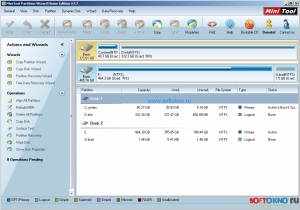
Я решил поделить жесткий диск #2 с меткой E.Что же необходимо выполнить в первую очередь?
Выделяем правой кнопкой мыши жесткий диск E, в выпавшей вкладке меню нужно выбрать пункт Move/Resize, или также можно применить специальную иконку в верхнем меню программы.
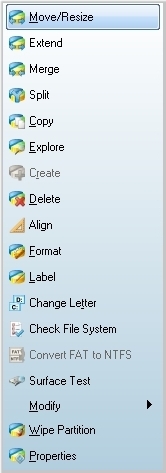
Перед вами откроется новое окно, в нем вы указываете желаемый размер нового раздела. Просто зажимаете правую кнопку мыши и перетаскиваете её влево. Так как идеального размера в 5000 MB мне не удалось добиться, то в поле «Unallocated Space After» я могу указать нужный мне размер. Если у вас в самом верхнем поле появились цифры, то заполните это поле нулями как показано на рисунке, и после этого нажимаем кнопку ОК.
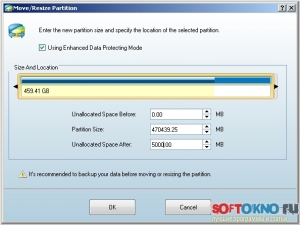
если мы выполнили все как полагается, то программа нам выдаст новый раздел с еще не размеченной областью диска. Пример можно увидеть на рисунке.
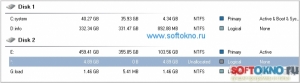
а теперь мы должны выбрать какая файловая система будет у нашего раздела (NTFS, FAT или EXT для Линукса), назначаем букву нашего диска, обязательно указываем имя для диска. Это можно сделать нажатием на кнопку Create в верхнем разделе программы, или ПК мыши наводим на еще не размеченную область, выбираем в меню Create.
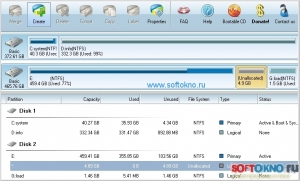
После этого открывается меню и в нем мы вводим необходимые данные нажимаем кнопку ОК.
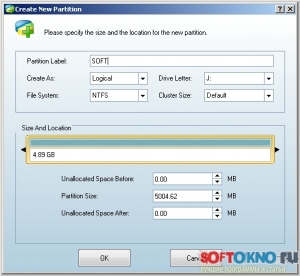
Если мы все выполнили верно, то программа покажет нам создавшийся раздел J с указанной вами меткой, у меня это метка SOFT.
